Windows 11の24H2アップデートにより、多くの新機能とシステムの改善が導入されたが、同時にいくつかの不具合も報告されている。その中で注目されているのが、クリップボード履歴機能が正常に動作せず、コピーした項目が表示されないという問題である。Microsoftは現時点で公式の対応を発表していないが、簡単な解決策が存在する。
Windows 11 24H2アップデートの概要
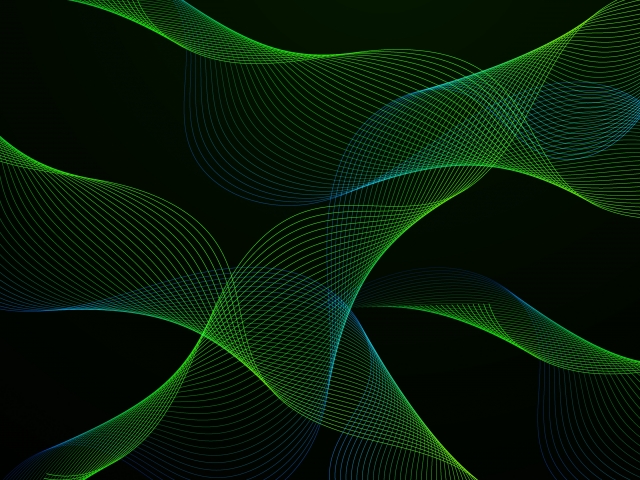
Windows 11の24H2アップデートは、多くのユーザーに待ち望まれていた新機能や改善点を含む大規模なアップデートである。このバージョンでは、特にAI機能の強化やシステムパフォーマンスの向上が目玉となっている。これにより、よりスムーズな作業環境を提供し、日々の作業が効率化されることが期待されている。
新しいAI機能の導入により、ユーザーはより高度な自動化や予測機能を活用できるようになった。これに加えて、システム全体の安定性やパフォーマンスも向上しており、特に重い作業を行う際にその違いが顕著に感じられるだろう。アップデートの主な目的は、最新の技術に対応することで、より快適なユーザー体験を提供することにある。
しかし、このアップデートにはメリットだけでなく、一部のユーザーからは不具合の報告も相次いでいる。その中でも、クリップボード履歴機能の問題が大きな注目を集めており、Microsoftが今後の対応を求められている状況である。
クリップボード履歴機能の問題とは
Windows 11の24H2アップデート後、クリップボード履歴が正常に機能しないという問題が報告されている。この不具合により、ユーザーが過去にコピーしたテキストや画像がクリップボード履歴に表示されず、作業の効率が大幅に低下している。特に、頻繁にコピー&ペーストを行うユーザーにとっては深刻な問題となっている。
クリップボード履歴機能は、Windows 10の2018年10月アップデートで初めて導入された機能である。この機能により、過去にコピーしたテキストや画像を簡単に再利用できるようになった。また、Windows 11では、この履歴にGIFや絵文字も追加され、さらに便利な機能となった。しかし、今回の24H2アップデート後、一部のユーザーで履歴が空白になり、以前コピーした項目が表示されなくなった。
Microsoftは現時点でこの問題に対する公式な声明を出していないが、ユーザーからの報告が増えており、修正が待たれている状況である。
一時的な解決策の手順
現在、このクリップボード履歴機能の不具合に対する一時的な解決策が提示されている。まず、Windowsの「設定」メニューから「システム」に移動し、「クリップボード」の項目を選択する。次に、「提案されたアクション」をオフにし、クリップボード履歴が正しく表示されるか確認する。
この解決策は、すべてのユーザーに有効とは限らないが、問題を抱える多くのユーザーにとっては一時的な対応策となる可能性が高い。「提案されたアクション」を無効にすることで、クリップボード履歴が正常に表示される場合が多い。また、この操作を行った後、「提案されたアクション」を再度有効にすることも可能である。
この問題は一時的なものであり、今後のアップデートで解決される見込みである。それまでの間、この手順を試してクリップボード履歴の不具合を回避することが推奨される。
Microsoftの対応状況と今後の見通し
Microsoftは、クリップボード履歴機能の不具合について、現時点では公式なコメントを出していない。しかし、ユーザーの間でこの問題が広く認識されており、修正が早急に求められている。このような不具合が発生するのはアップデートの過程で避けられないこともあるが、早期の対応が期待されている。
これまでにも、Windowsの大型アップデート後に類似の不具合が発生したことがある。その際、Microsoftは通常、数週間以内に修正パッチを配布してきた。このため、今回の問題も今後のアップデートで解決される可能性が高い。また、ユーザーは問題が修正されるまでの間、先述の一時的な解決策を利用することで、作業に支障をきたさないようにすることができる。
今後のアップデートで、この不具合が解消されることを期待しつつ、ユーザーは最新の情報に注意を払いながら対応する必要がある。

